一覧形式CSV作成時の出力形式を作成します。
デフォルトの形式が準備されているため、形式を変えて出力したい場合にご利用ください。
出力時のヘッダー項目を自由に変更することができます。自社システムへのデータ登録や、外部システムへのデータ登録時にCSV項目名が決まっている場合は、項目名を合わせて作成ください。
- ツールボタンのCSV作成ボタンをクリックします

- 一覧形式CSVを選択し、出力形式の編集をクリックしてください
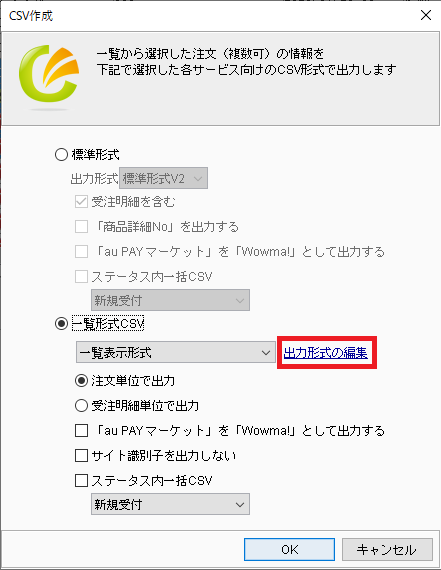
- 一覧形式CSVタイトルに「一覧表示形式」というタイトルがあります。これは、デフォルトの形式です。一覧表示形式の出力項目を一部変更したい場合などは、「コピー新規」ボタンから新規作成をすると便利です。まったく違う形式で作成したい場合は「新規作成」ボタンをクリックしてください。
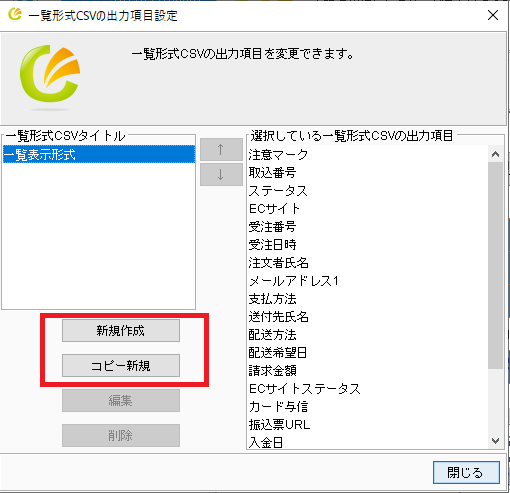
- 編集画面が表示されるので、矢印ボタンで必要な項目の追加・削除、並び替えを行ってください。完了したら、タイトルを入力し「OK」をクリックします。
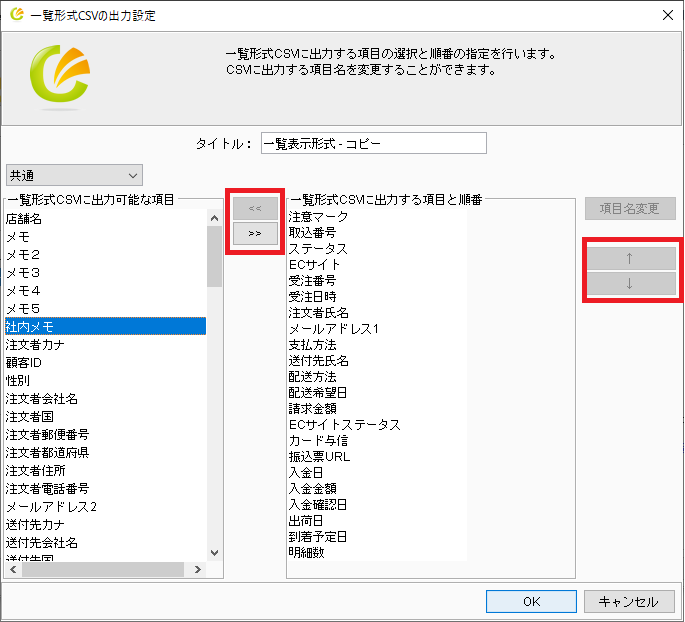 項目名変更
項目名変更CSVファイルには、「一覧形式CSVに出力する項目と順番」に表示されている文字列がヘッダー文字列として出力されます。出力するヘッダー文字列を変更したい場合は「項目名変更」ボタンから修正してください。項目名が変更され、デフォルトの項目名が下画像のように表示されます。デフォルトの項目名が表示されている項目が項目名変更を行っている項目です。
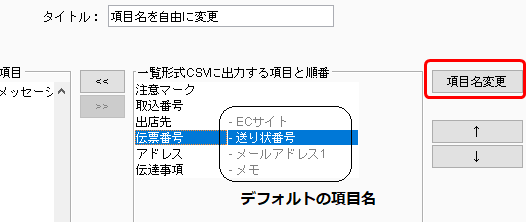
- 形式が保存されました。
内容を変更したい場合は、「編集」ボタンから修正してください。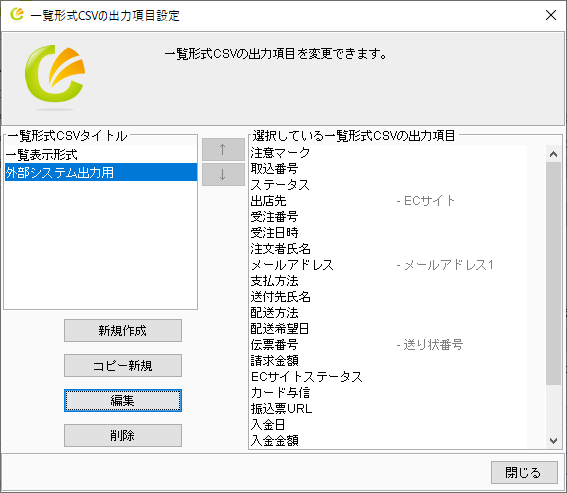
.png)